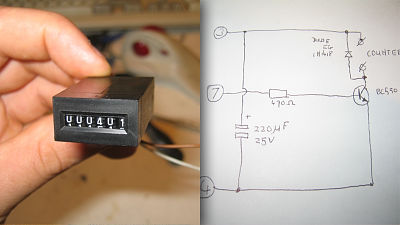基板をイチから設計&部品をはんだ付けしてオリジナルの電源冗長化ボードを製作してみた

GIGAZINEではさまざまな機器を使ってサーバー運用を行っていますが、中には電源系統がひとつしかなく、冗長性を確保できない機器もあります。特にGIGAZINE編集部の作業を支える「無線LANルーター」は常に稼働状態にしておきたい、ということで、オリジナル基板を設計していろいろ部品をはんだ付けし、電源を冗長化できるボードを製作してみました。
一般的な無線LANルーターは電源ジャックがひとつしかないので、例えば電源ケーブルの断線といったトラブルで停止してしまいます。そうしたトラブルにも対応できるよう、2系統から電源を確保して1系統にまとめるボードを自作してしまおう、というわけです。

◆KiCadで基板設計
まずは基板の回路図をKiCadという電子設計ソフトで設計していきます。
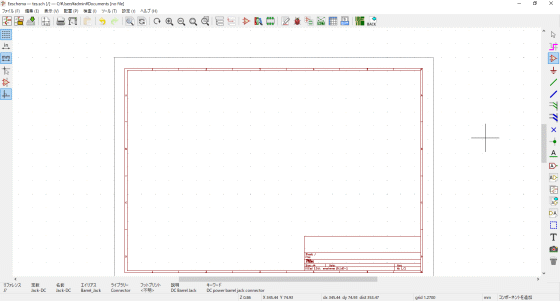
右側バーの「シンボル」ボタンをクリックし、回路図をクリックするとシンボルを選択するウィンドウが表示されます。
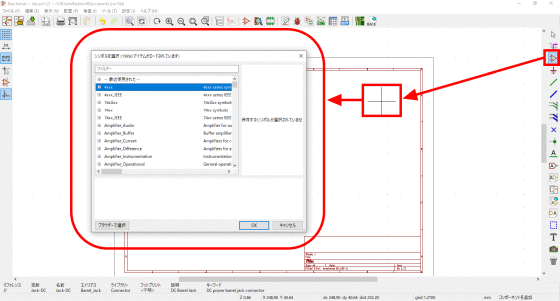
利用したい部品のシンボル名を入力し、シンボルを選択して「OK」をクリック。
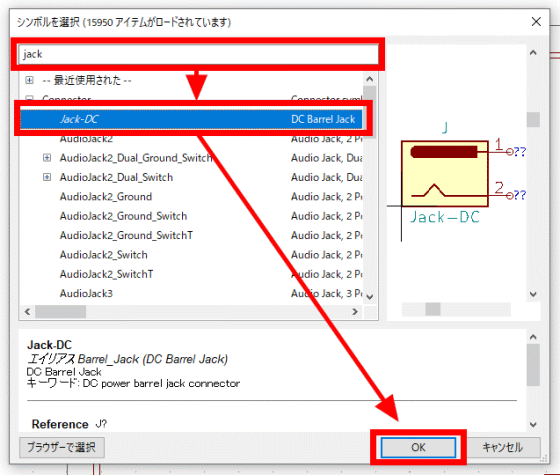
シンボルが配置されました。こんな感じで利用したい部品のシンボルをどんどん配置していきます。
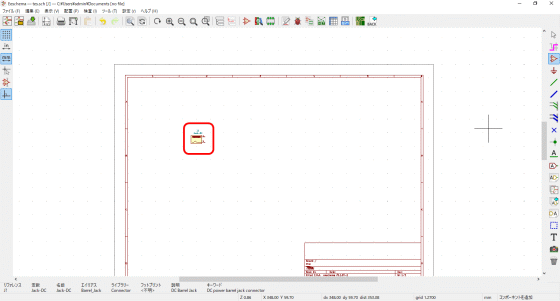
シンボル配置後の回路図はこれ。
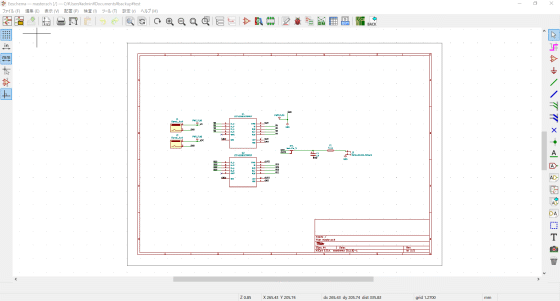
続いてシンボルを基板レイアウトに変換するための「ネットリスト」を出力するため、「ツール」から「ネットリスト ファイルを生成」をクリック。
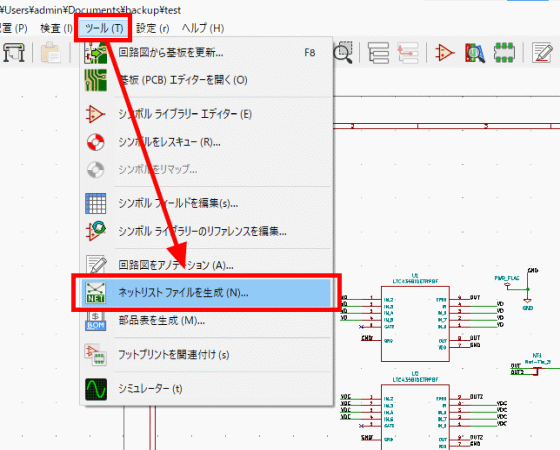
「ネットリストを生成」でネットリストを生成します。
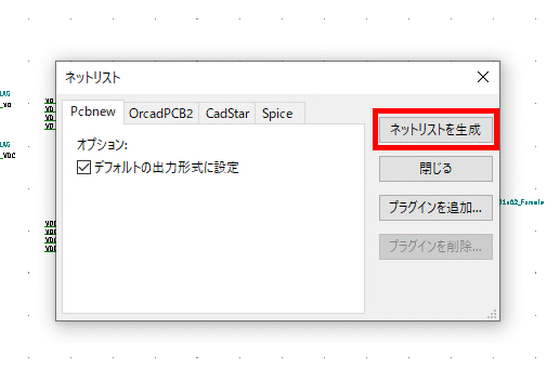
次に基板レイアウト設計画面の「Pcbnew」を起動。
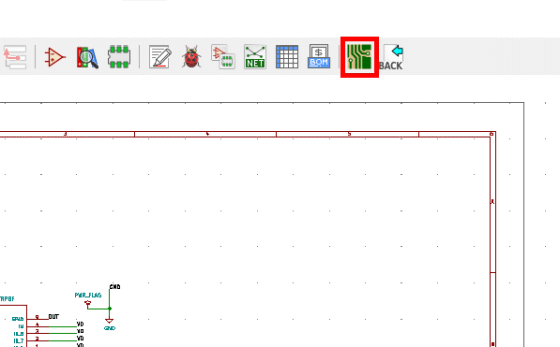
Pcbnewを起動したら「ツール」から「ネットリストをロード」をクリック。
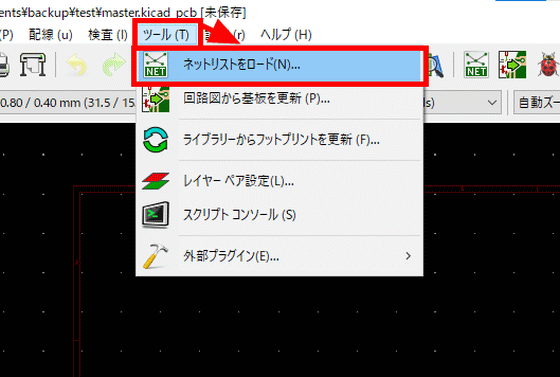
先ほど出力したネットリストを指定して「基板を更新」をクリックすると……
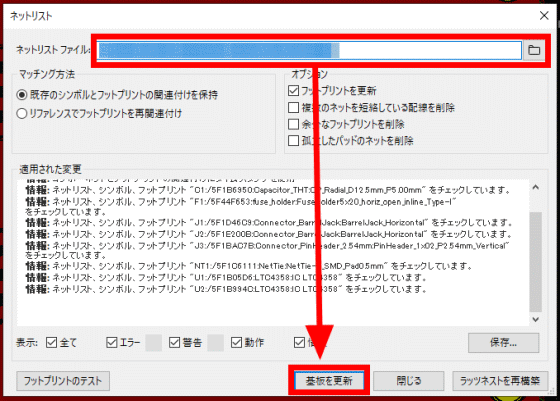
シンボルに対応する部品がまとめて表示されます。
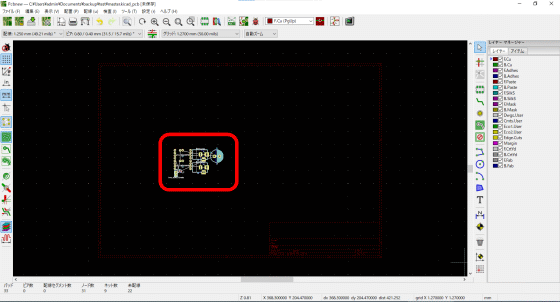
まとめて出力された部品を展開しつつ、回路を接続して基板レイアウトを設計していきます。
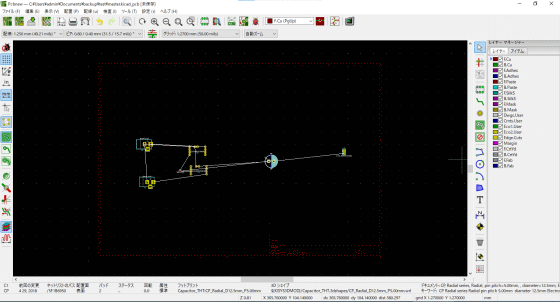
というわけで完成した基板レイアウトはこんな感じ。
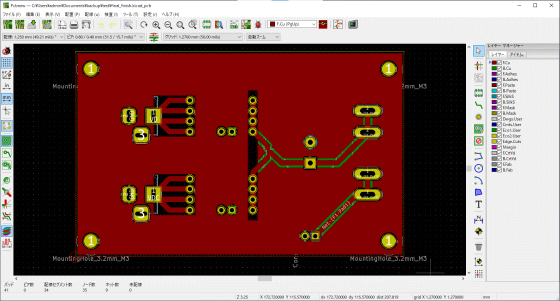
最後に、基板製作を業者に依頼する際に必要な「ガーバーファイル」を出力します。「ファイル」から「プロット」をクリック。
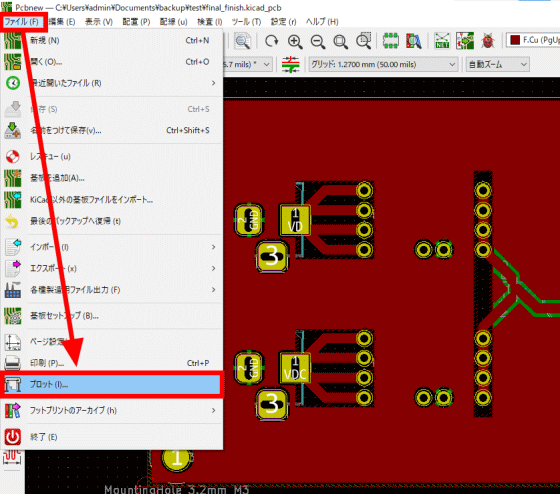
「出力フォーマット」を「ガーバー」に指定して「製造ファイルを出力」をクリックし「ドリルファイルを生成」をクリック。
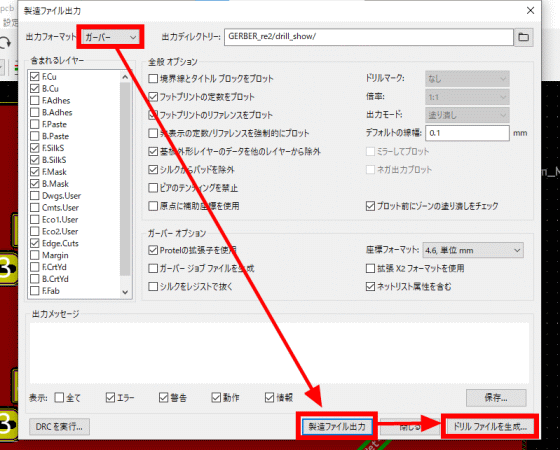
「ドリルファイルを生成」をクリックすれば、ガーバーファイルとドリルファイルの生成は完了。これらのファイルを業者に提出し、基板製作を依頼します。
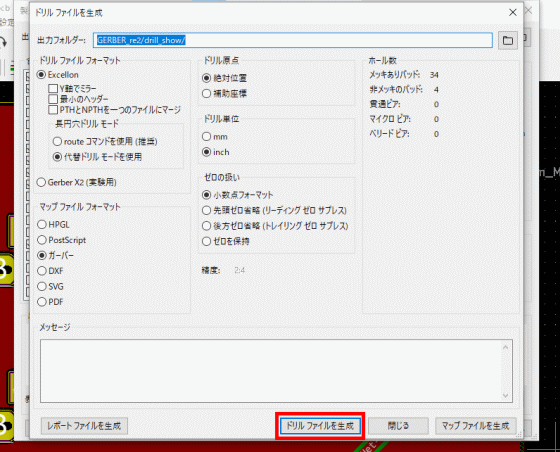
KiCADはガーバーファイルをプレビューできる「Gerberview」という機能もあるので、ガーバーファイルの出力結果を確認したい場合に利用できます。
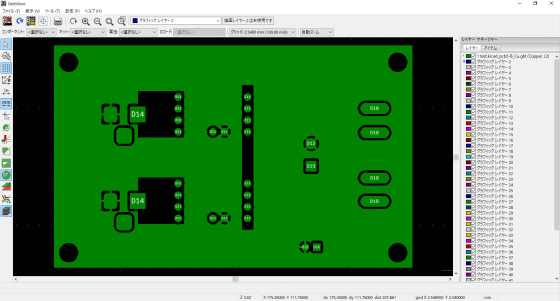
◆基板製作をJLCPCBに依頼
今回は基板製作を「JLCPCB」という業者に依頼することにしました。
PCB Prototype & PCB Fabrication Manufacturer - JLCPCB
https://jlcpcb.com/
JLCPCBのホームページにアクセスして、基板の大きさや数量、レイヤー数、基板の厚さを設定して「QUOTE NOW」をクリック。
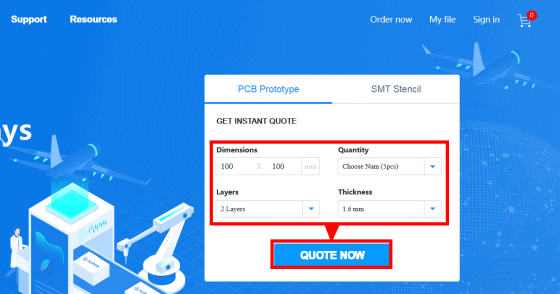
先ほど作成したガーバーファイルとドリルファイルをZIPファイルにまとめて「Add gerber file」からアップロードすると……
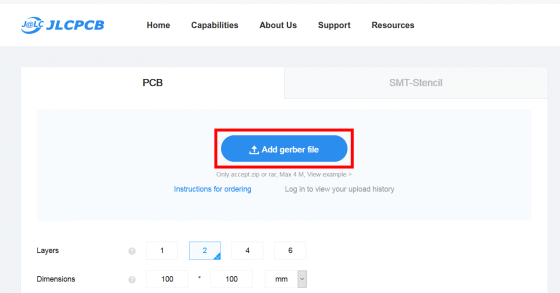
基板のイメージが表示されます。あとは基板の色などの細かなオプションを指定し「SAVE TO CART」をクリック。料金の支払い処理を済ませれば基板製作の依頼は完了です。
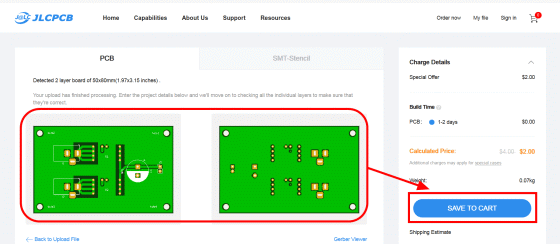
◆いろんな部品をはんだ付け
というわけ、依頼から1週間ほどで基板が到着。

はんだごてやはんだ、フラックス、基板、取り付ける部品を準備して、作業を開始します。

まず基板に取り付けるのは、直接基板にはんだ付けしたくない部品を実装する際に便利な丸ピンヘッダーソケット。基板に合わせてカットして使います。

カットしたソケットを基板の穴に差し込んでいって……

裏面にフラックスを塗布。フラックスには基板表面の異物などを取り除いたり、はんだの酸化を防いだりする効果があります。本来はハケなどで塗布するべきですが、あいにくハケが無かったため直接塗布することに。

あとははんだごてを使ってはんだ付けしていきます。

隣り合うはんだがくっついて「はんだショート」を起こしていないことを確認したら、ソケットの実装は完了。以後の部品実装も同様の作業を繰り返していくことになります。

ソケットの次は電源アダプタを差し込むDC電源ジャックを2つ取り付けます。

こちらもフラックスを塗ってはんだ付け。

電圧を安定させるためのコンデンサ

機器を保護するためのヒューズとヒューズボックス

「電源を冗長化したい機器」の電源に差し込むケーブルを……
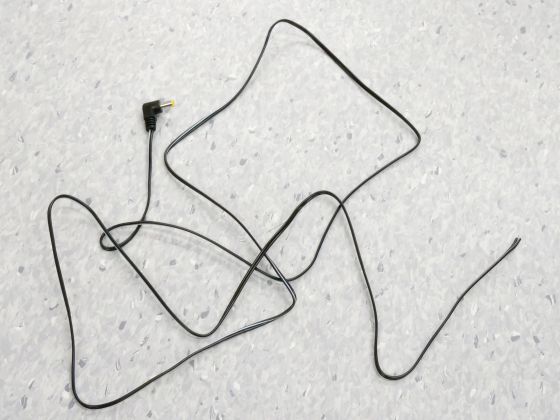
しっかりはんだ付け。

これではんだ付け行程は終了です。

塗布しすぎたフラックスをパーツクリーナーで洗浄。

はんだからはみ出たピンをペンチでカットすれば……

基板本体の完成です。

最後に、今回のカギとなる「理想ダイオードモジュール」を取り付けます。ダイオードは電流の逆流を防止するために利用される部品ですが、少量の電圧降下が発生してしまうのが弱点。この理想ダイオードモジュールはダイオードの代わりにMOSFETを利用することで、電圧降下をほぼ起こさずに逆流防止回路を組み立てることができる優れものです。なお、画像の理想ダイオードはすでにピンを実装済みのものとなっています。

理想ダイオードモジュールを最初に実装したピンソケットに差し込み、ヒューズを取り付ければ自作電源冗長化ボードの完成。2系統から入力した電流を、逆流しないよう理想ダイオードで制御しつつ1系統にまとめる、というボードです。

電源アダプタを2つつなげて……

出力側の電源ケーブルを無線LANルーターに接続。

電源を2つつないだ状態では、当然機器は正常に動作します。

以下のように電源を1つ取り外しても、機器は正常に動作したまま。これで電源コネクタが1つしかない機器でも電源を冗長化することができました。

電源を抜き差ししても無線LANルーターが動作している様子は、以下のムービーで確認できます。
自作の電源冗長化ボードが動作する様子はこんな感じ - YouTube

なお、実際の運用では、3Dプリンターで作成したケースに入れて利用しています。

・関連記事
ATX規格でUSBピンから各種情報を取得できる冗長電源「FSP Twins 700W」レビュー - GIGAZINE
PCの電源を入れたままストレージを交換できるホットスワップに対応したリムーバブルケース「ICY DOCK MB326SP-B」を使ってみた - GIGAZINE
旧型PCの中身をごっそり入れ替えてVRヘッドセットを満喫できるハイスペックPCに生まれ変わらせてみた - GIGAZINE
電力源を2つにして停電などの障害に強いシステムを構築できる「ATS」を導入してみた - GIGAZINE
物理サーバーを稼働させたまま引っ越しさせた意外な方法がネットで話題に - GIGAZINE
・関連コンテンツ
in ハードウェア, レビュー, Posted by darkhorse_log
You can read the machine translated English article I designed the board from scratch & ….